

Apple heeft gisteren de iOS 13.2-software-update voor iPhone, iPad en iPod touch uitgebracht. Er kwam een nieuwe computationele fotografie-functie voor de nieuwste iPhone 11-apparaten, genaamd Deep Fusion, naast Berichten aankondigen met Siri die oorspronkelijk zou aankomen als onderdeel van de eerste iOS 13.0-update, plus een hele reeks andere belangrijke wijzigingen.
iOS 13: praktische video-walkthrough
iOS 13.2 is een substantiële update met veel fixes onder de motorkap en belangrijke verbeteringen. Om u te helpen het meeste uit uw iOS-apparaat te halen, hebben we een kleine tutorial samengesteld waarin alles nieuw in iOS 13.2 wordt uitgelegd en wordt uitgelegd hoe u alle nieuwe functies kunt gebruiken.
De video van Harris geeft je in minder dan vier minuten inzicht in wat er gaande is in iOS 13.2.
Abonneer je op iDownloadBlog op YouTube
Lees verder voor de volledige zelfstudie, meteen inbegrepen.
Alle nieuwe iOS 13.2-functies gebruiken
Hier zijn de nieuwe functies in iOS 13.2 en hoe ze te gebruiken.
Deep Fusion geeft je iPhone-fotografie een boost
Deep Fusion is een gloednieuwe computationele functie voor de nieuwste iPhone 11, iPhone 11 Pro en iPhone 11 Pro Max-smartphones. Aangedreven door de neurale motor van de A13 Bionic-chip, doet Deep Fusion geavanceerde beeldverwerking om elk deel van de foto te optimaliseren voor textuur, detail en ruis. Het maakt eerst meerdere foto's bij verschillende belichtingen.

De opnamen worden ingevoerd in de Neural Engine van de chip, die op zijn beurt een pixel-voor-pixel-analyse uitvoert en delen van de beelden van de hoogste kwaliteit samenvoegt. De resultaten zijn foto's met betere belichting, fijnere details en minder ruis, vooral voor scènes met middelmatig tot weinig licht.
Deep Fusion is subtiel geïmplementeerd - er zijn geen schakelaars of schakelaars om je zorgen over te maken. Je maakt gewoon een foto en vertrouwt erop dat Deep Fusion zijn magie doet. Voor degenen die zich afvragen, de functie Nachtmodus die Apple introduceerde met de nieuwste iPhones, is wat overwegend foto's bij weinig licht aankan, met Deep Fusion buiten dat specifieke scenario.
Lees onze uitstekende uitleg voor een diepere uitleg over wat Deep Fusion is, hoe het werkt en hoe het gebruik van deze opvallende functie je iPhone-fotografie-game verbetert..
Meld berichten met Siri is niet langer vertraagd
Afgezien van het implementeren van ondersteuning voor de nieuwe AirPods Pro ruisonderdrukkende oordopjes die vanaf woensdag worden verzonden, bracht iOS 13.2 een coole aankondigingsberichten met Siri-functie uit. Dit zou met de eerste iOS 13.0-update aankomen, maar werd uitgesteld tot de release van iOS 13.2.
Berichten melden met Siri leest uw inkomende berichten hardop voor op uw oortelefoons zonder dat u eerst de telefoon moet ontgrendelen. Siri speelt een toon, meldt vervolgens de naam van de afzender en leest het bericht. Als een bericht te lang is, kondigt Siri de naam van de afzender aan en zegt alleen dat deze u een bericht heeft gestuurd. Belangrijk: Siri kondigt geen berichten aan als u uw apparaat gebruikt.

Maar daar stopt het niet - uw vertrouwde digitale assistent vermijdt u te storen en luistert na het bericht hardop te hebben gelezen zodat u handsfree kunt antwoorden. Hiermee kunt u uw gesprekken voortzetten zonder elke keer "Hey Siri" te zeggen.
U kunt Siri uw inkomende berichten laten aankondigen met deze hoofdtelefoon:
- AirPods (2e generatie)
- AirPods Pro
- PowerBeats Pro
- Beats Solo Pro
Met je oordopjes verbonden met je iPhone, iPad of Apple Watch, ga je erop uit Instellingen → Meldingen → Berichten melden met Siri, tik vervolgens op Kondig berichten aan met Siri om te beginnen met deze functie. Ziet u de schakelaars niet? Dat komt waarschijnlijk omdat uw hoofdtelefoon niet is gekoppeld met de telefoon of is ingeschakeld of omdat u een niet-ondersteunde hoofdtelefoon hebt.
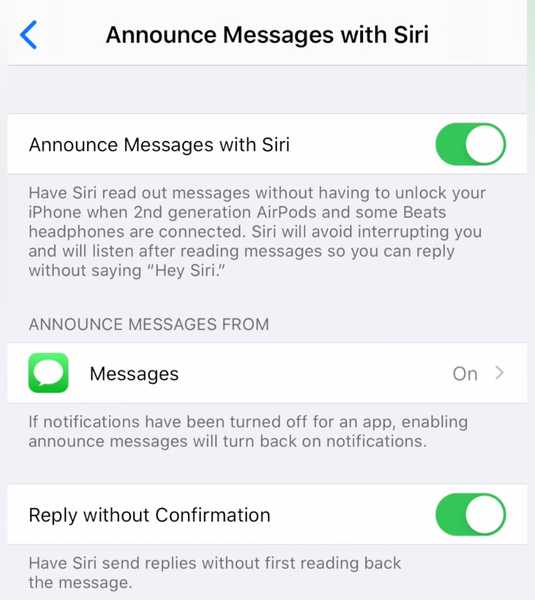
Mits je een koptelefoon hebt, kan Siri op iOS 13.2 berichten voorlezen.
Schakel de optie in voor een echt ononderbroken ervaring Antwoord zonder bevestiging om Siri uw antwoorden onmiddellijk te laten verzenden zonder ze eerst naar u terug te lezen.
Er zijn ook andere opties waarmee je kunt spelen.
U kunt de mogelijkheid om berichten aan te kondigen per app inschakelen. Bijvoorbeeld, misschien wilt u het liever hebben voor de stock Berichten-app, maar uitgeschakeld voor alle apps van derden die integreren met Siri, zoals Viber of WhatsApp (voorlopig lijkt het erop dat u de functie alleen voor Berichten kunt inschakelen ).

Voor deze functie is een koptelefoon of oortelefoon nodig, aangedreven door de koptelefoonchip van Apple.
U kunt de functie optioneel beperken tot bepaalde contacten. Om dat filter aan te passen, tikt u op Berichten onder de kop Berichten melden van en u komt op het optiescherm waar u de functie kunt beperken tot specifieke contactgroepen.
- favorieten: Siri kondigt alleen berichten aan die zijn verzonden door uw telefoonfavorieten.
- Recenten: Kondig alleen berichten aan die zijn ontvangen van personen die worden vermeld in Telefoon → Recent.
- Contacten: De functie wordt ingeschakeld voor iedereen in Contacten.
- Iedereen: Kondig altijd berichten aan, ongeacht wie ze verzendt.
Om de functie snel in of uit te schakelen, past u eenvoudig het Control Center van uw iPhone of iPad aan met de nieuwe berichten voor aankondiging bij de Siri-schotel.
Uw privacy beheren met Siri
iOS 13.2 brengt de beloofde schakelaars van Apple voor het kiezen van het controversiële Siri-beoordelingsprogramma. Het bedrijf zegt dat het beoordelingsproces inhoudt dat zijn eigen medewerkers luisteren naar audio-opnamen van uw Siri-interacties (of computer-gegenereerde transcripties van uw verzoeken) en beoordelingsreacties. Dit helpt niet alleen het leren van machines door Siri in de loop van de tijd te verbeteren, maar ook functies voor dicteren en taalverwerking, zoals spraakbesturing.
U bent standaard afgemeld.
Als u Apple wilt helpen Siri en de dicteerfunctie te verbeteren, kunt u met iOS 13.2 nu kiezen of het bedrijf audio van Siri- en dicteerinteracties op uw iPhone of elk aangesloten apparaat, zoals Apple Watch of HomePod, wilt laten opslaan en bekijken..
Siri-beoordeling beheren
Tik op om in of uit te loggen bij Siri-beoordeling Instellingen → Privacy → Analytics en verbeteringen en schakel de schakelaar met de tekst in of uit Siri & dicteren verbeteren. U wordt gevraagd deze voorkeur in te stellen bij het instellen van uw iPhone of het upgraden van het besturingssysteem op uw apparaat.
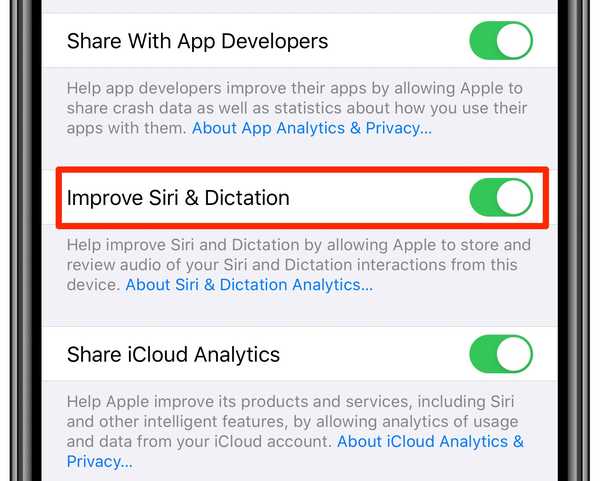
Met iOS 13.2 kunt u kiezen of u wilt deelnemen aan het Siri-beoordelingsprogramma of niet.
Dit is de kleine lettertjes:
Door Siri & Dictation verbeteren in te schakelen, stemt u ermee in en stemt u in met de overdracht, verzameling, onderhoud, verwerking en gebruik van deze informatie door Apple en haar dochterondernemingen en agenten, inclusief uw audio-interacties en Siri-gegevens, voor het aanbieden en verbeteren van Siri, Dictation en andere taalverwerkingsfuncties zoals spraakbesturing. Informatie die Apple van uw gebruik van Siri en Dictation ontvangt, is te allen tijde trend in accordeon-dans volgens het Privacybeleid van Apple.
Deze instellingen worden voor elk apparaat afzonderlijk beheerd.

U kunt zich nu afmelden voor het controversiële Siri-beoordelingsinitiatief.
Apple geeft aan dat als uw Siri- of dicteerinteracties worden geselecteerd voor beoordeling door het systeem, het verzoek - samen met het antwoord van de assistent - wordt geanalyseerd om de nauwkeurigheid te bepalen en in het algemeen Siri te verbeteren.
Afhankelijk van de context van uw verzoek, kunnen Apple-medewerkers Siri-gegevens bekijken die direct relevant zijn voor het verzoek om de effectiviteit van Siri's reactie te beoordelen. Alleen Apple-medewerkers hebben, strikt vertrouwelijk, toegang tot audio-interacties met Siri en Dictation.
Uw verzoekgeschiedenis kan het volgende omvatten:
- Computer-generatie transcripties van uw verzoeken.
- Audio-opnamen voor gebruikers die zich hebben aangemeld om Siri en Dictation te verbeteren.
- Gerelateerde verzoekgegevens, inclusief apparaatspecificaties, prestatiestatistieken en de geschatte apparaatlocatie op het moment dat het verzoek werd gedaan.
Apple wil dat u gerust bent, wetende dat er geen Siri-opnames aan uw Apple ID zijn gekoppeld. In plaats daarvan zijn ze zes maanden gekoppeld aan een door het apparaat gegenereerde ID.
Opnamen verwijderen van de servers van Apple
Naast het afmelden voor Siri-beoordeling, kunt u met een afzonderlijke schakelaar alle audio-interacties verwijderen van de servers van Apple die zes maanden of minder worden bewaard.
Om deze opnames te verwijderen, ga je naar een nieuwe sectie Siri & Dictation History in Instellingen → Siri & zoeken, tik vervolgens op de optie Verwijder Siri & Dictatiegeschiedenis. Nadat u de bewerking hebt bevestigd, ziet u een bericht dat Apple uw verzoek heeft ontvangen.
"Uw Siri- en dicteergeschiedenis wordt verwijderd", waarschuwt de prompt.
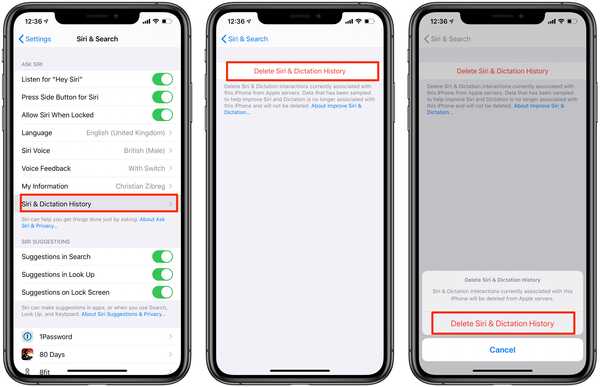
Met iOS 13.2 kunt u Siri-audiofragmenten verwijderen die zijn opgeslagen op de servers van Apple.
Alle Siri- en dicteergegevens die aan de willekeurige identificatie zijn gekoppeld, worden ook verwijderd wanneer u Siri helemaal uitschakelt: in Instellingen → Algemeen → Toetsenbord, disable Dictaat inschakelen en ga dan naar Instellingen → Siri en zet uit Luister naar Hey Siri en Druk op de zijknop voor Siri.
Wat je moet weten
Zoals gezegd, zijn Siri-interacties gekoppeld aan uw apparaat op de servers van Apple.
Na zes maanden verwijdert Apple die koppeling van uw apparaat. Het is belangrijk om te weten dat Siri- of dicteergegevens die niet langer aan uw apparaat zijn gekoppeld, niet automatisch worden verwijderd wanneer u de optie gebruikt om spraakopnamen handmatig van de servers van Apple te verwijderen.
Volgens Apple kunnen audio-opnamen en transcripties maximaal twee jaar op de servers worden bewaard. Alleen eigen medewerkers mogen luisteren naar de geselecteerde audiobestanden. Apple is gestopt met het gebruik van externe aannemers voor het Siri-beoordelingsprogramma.
"De kleine subset van functieverzoeken die zijn beoordeeld, kan langer dan twee jaar worden bewaard, zonder de willekeurige identificatiecode, voor voortdurende verbetering van Siri", waarschuwt het bedrijf.
Apps sneller op het startscherm verwijderen
iOS 13.2 introduceert nieuwe snelle acties wanneer u op pictogrammen op het startscherm drukt met 3D Touch of Haptic Touch. Afgezien van de verplichte Share App-optie, kunt u nu de geselecteerde app direct uit het snelkoppelingsmenu verwijderen zonder te wachten op de jiggle-modus, wat erg handig is.

Een app verwijderen zonder de pictogram-schudmodus te activeren.
Bovendien heeft Apple de optie Beginscherm herschikken hernoemd als "Beginscherm bewerken". Functioneel is er niets veranderd, omdat de hernoemde optie nog steeds sneller de pictogram-schudmodus activeert dan lang op een pictogram tikken en blijven vasthouden nadat het snelkoppelingsmenu verschijnt.
Zet je schrap voor 70+ nieuwe emoji
Met iOS 13.2 komt een heleboel nieuwe emoji.
Je krijgt meer dan 70 nieuwe of bijgewerkte emoji zoals geeuwgezicht, wafel, orang-oetan, prothetische arm, bionische poot en oor, plus nieuwe dieren, voedsel, activiteiten, toegankelijkheidsemoji en geslachtsneutrale emoji.
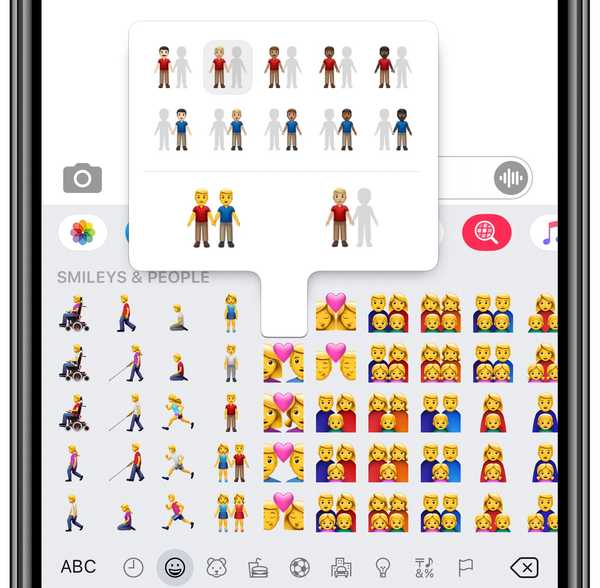
iOS 13.2 biedt een handige skin-selector voor paar-emoji.
Een nieuwe functie voor het selecteren van huidtinten voor paar-emoji is van bijzonder belang. Om het te gebruiken, tikt u gewoon lang op een emoji die een paar vertegenwoordigt, waardoor een zwevend menu verschijnt waarin u de huidskleur van elk individu in die emoji kunt kiezen.
Videoresolutie en FPS schakelt in de Camera-app
Deze schijnbaar alledaagse toevoeging zal veel mensen gelukkig maken, althans degenen met iPhone 11-modellen.
U hoeft niet langer naar Instellingen → Camera te gaan om alleen de videoresolutie en framesnelheid te wijzigen, want er zijn nu speciale schakelaars daarvoor in de Camera-app. Tik gewoon op nieuwe labels in de rechterbovenhoek van de Camera-app wanneer de videomodus is geselecteerd om door de beschikbare resolutie- en framesnelheidopties te bladeren.

Helaas zijn de nieuwe resolutie en framesnelheidschakelaars statische labels op niet-iPhone 11-apparaten.
De schakelaars werken op de nieuwste iPhone 11, iPhone 11 Pro en iPhone 11 Pro Max-modellen voor zowel voor- als achtercamera's, evenals voor de normale en Slo-Mo-modus. En hoewel oudere apparaten de gekozen videoresolutie en framesnelheid in de Camera-app weergeven, zal het tikken op een van beide labels niets doen.
Voorvertoningen van Safari-websites zijn verplaatst
iOS 13.0 introduceerde bijgewerkte contextuele menu's in het systeem.
In Safari bijvoorbeeld, tikt u lang op een koppeling om een dergelijk menu te openen, samen met een voorbeeld van de onderliggende koppeling. In iOS 13.0 kunt u optioneel het websitevoorbeeld vervangen door de URL van de link door in het menu Linkvoorvertoningen verbergen te kiezen.
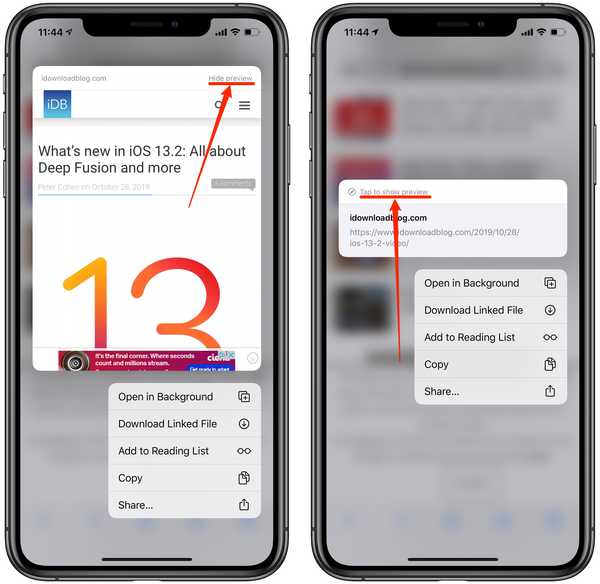
Safari-linkvoorbeelden verbergen en tonen in iOS 13.2.
In iOS 13.2 staan de opties voor het verbergen / tonen van voorbeelden bovenaan het voorbeeldvenster en hernoemd als "Voorbeeld verbergen" en "Tik om voorbeeld te tonen" (het is eerder een regressie dan een verandering ten goede, als je het mij vraagt ).
Uw instellingen voor het startscherm en het dock krijgen een speciaal gedeelte
De Instellingen-app van iOS 13 op iPad heeft een nieuwe menuoptie op hoofdniveau gekregen: Startscherm & Dock.
Genesteld tussen Display & Helderheid en Toegankelijkheid, brengt dit gedeelte de volgende instellingen samen op één plaats die voorheen elders werd verspreid:
- App-pictogrammen: Kies tussen maximaal 30 kleinere pictogrammen op elk startscherm (Meer) of de gebruikelijke 20 pictogrammen (Groter). Deze functie werd eerder gevonden in het gedeelte Instellingen → Display & helderheid.
- Keep Today-weergave op startscherm: Zorgt ervoor dat uw widgets altijd op het startscherm worden weergegeven in plaats van te worden onthuld met een veegbeweging naar links. Deze schakelaar werd ook gebruikt om te leven in het gedeelte Weergave en helderheid van de app Instellingen.
- Multitasking: Als u op deze subsectie tikt, gaat u naar een nieuw scherm met uw gebruikelijke multitasking-opties die voorheen leefden in Instellingen → Algemeen → Multitasking & Dock:
- Meerdere apps toestaan: Bepaalt of u apps vanuit het Dock op uw startscherm kunt slepen om Split View en Slide Over te maken.
- Foto in foto: Bekijk video terwijl u in een andere app werkt
- Gebaren: Multitasking-gebaren in- of uitschakelen.
- Voorgestelde en recente apps in Dock weergeven: Toon of verberg door Siri voorgestelde apps en recent gelanceerde apps aan de rechterkant van de verticale limiter in het Dock. Deze optie werd eerder gevonden in Instellingen → Algemeen → Multitasking & Dock.
Omdat dit nieuwe gedeelte Instellingen specifieke iPad-opties behandelt, is het alleen beschikbaar op iPadOS 13.2 en niet op iPhone en iPod touch.
Nieuwe AirPlay-instellingen zijn beschikbaar
Vóór iOS 13.2 was Handoff een eigen sectie in Instellingen → Algemeen.
In iOS 13.2 krijg je een nieuwe Instellingen → Algemeen → AirPlay & Handoff sectie met gecombineerde voorkeuren voor beide functies. Tik erop en je ziet twee eerder niet-beschikbare AirPlay-schakelaars:
- Automatisch AirPlay naar tv's: U hebt deze keuzes om te bepalen hoe uw iPhone of iPad zich gedraagt bij het afspelen van inhoud van apps die u regelmatig gebruikt met AirPlay:
- Nooit: Stuur nooit inhoud naar nabijgelegen AirPlay-tv's.
- Vragen: Vraag het elke keer voordat u automatisch verbinding maakt met tv's in de buurt.
- automatisch: Laat het apparaat ontdekken en automatisch verbinding maken met nabijgelegen AirPlay-tv's.
- Overzetten naar HomePod: Schakel deze schakelaar in om wat er op uw iPhone wordt afgespeeld, over te brengen naar een HomePod door de telefoon dicht bij de luidspreker te brengen. Houd er rekening mee dat deze functie ook een bijgewerkte HomePod-software vereist.
AirPlay is ingebouwd in geselecteerde televisiemodellen van grote fabrikanten zoals Samsung, LG, Sony, Visio en anderen. De volledige lijst met ondersteunde AirPlay-tv's is te vinden op de website van Apple.
AirPlay is Apple's apparaat-naar-apparaat mediastreamingtechnologie.
Sluit app-vensters op iPad gemakkelijker
iOS 13.0 heeft ons productiever gemaakt met ondersteuning voor app-vensters. Een enkele iPad-app zoals Notes of Safari kan nu meerdere vensters openen die naast elkaar kunnen worden bekeken in de modus Split View.
Wanneer u voor het eerst een app met meerdere vensters naar een andere app sleept om een Split View-omgeving te maken, presenteert iOS 13.0 u miniaturen van de geopende vensters van de app. Dit is een beetje veranderd in iOS 13.2 doordat die miniaturen nu kunnen worden weggevaagd bij het starten van multitasking om app-vensters elegant te sluiten die je niet langer nodig hebt.
TV-app maakt het toevoegen van inhoud aan Up Next eenvoudiger
De TV-app heeft 3D- en Haptic Touch-snelmenu's opgehaald. Tik gewoon lang of 3D Raak een item aan om de miniatuur van een show en opties weer te geven, zoals het verwijderen uit uw lijst Volgende.
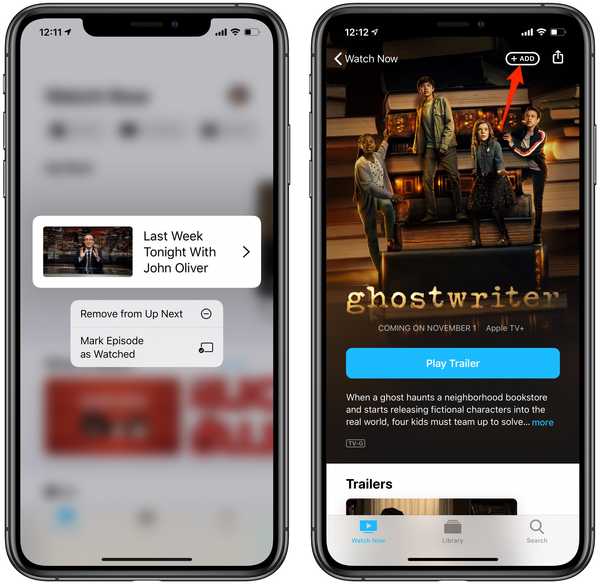
De tv-app krijgt een nieuwe knop Toevoegen en contextuele menu's.
Bonus: u hebt nu een snellere manier om een bepaalde show of film toe te voegen aan uw lijst Volgende - tik op een show om naar de pagina te gaan en druk op een nieuwe Toevoegen knop in de rechterbovenhoek.
Muziek-app introduceert luistergeschiedenis
Je kunt nu je luistergeschiedenis bekijken in de Muziek-app in iOS 13.2, en we zijn verrast dat het zo lang heeft geduurd voordat Apple deze superhandige functie had geïmplementeerd. Veeg eenvoudig omlaag in het deelvenster Volgende om naar een nieuw gedeelte Geschiedenis te gaan met uw recent afgespeelde nummers. U voelt subtiele haptische feedback bij het vegen om u te laten weten dat er meer inhoud boven de lijst Volgende staat.
Tik op om de lijst te wissen Doorzichtig.
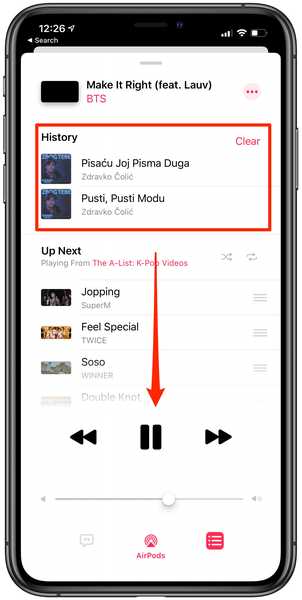
De Muziek-app krijgt eindelijk luistergeschiedenis op iOS 13.2.
Ik vind het erg leuk dat de 3D Touch- en Haptic Touch-menu's van iOS in de Music-app niet langer de volledige breedte hebben, wat heel verwarrend was. Nu zijn ze een beetje smaller, vergelijkbaar met de contextuele menu's in de TV-app, die er veel esthetischer uitziet (belangrijker nog, de nieuwe look informeert de gebruiker dat ze door opties in het contextuele menu kunnen bladeren.
HomeKit ondersteunt nu beveiligde video en compatibele routers
iOS 13.0 heeft meerdere sensoren samengebracht in afzonderlijke tegels.
Met iOS 13.2 kan de Home-app uw HomeKit-accessoires en sensoren weergeven als afzonderlijke tegels. Tik hiervoor lang op een tegel met meerdere apparaten en kies de optie Weergeven als afzonderlijke tegels. Dit is handig als u de functies van een bepaald accessoire afzonderlijk wilt gebruiken.
De Home-app ondersteunt nu HomeKit Secure Vide en HomeKit-compatibele routers.
De eerste laat compatibele beveiligingscamera's privé video veilig vastleggen en opslaan in iCloud (het bevat zelfs mensen, dieren en voertuigen). En dankzij ondersteuning voor routers met HomeKit, geeft de Home-app op iOS 13.2 u volledige controle over wat uw slimme accessoires communiceren via internet of in uw huis.
Research-app krijgt privacy-instellingen
In iOS 13.2 is er een nieuw onderzoekspaneel in Instellingen → Privacy.
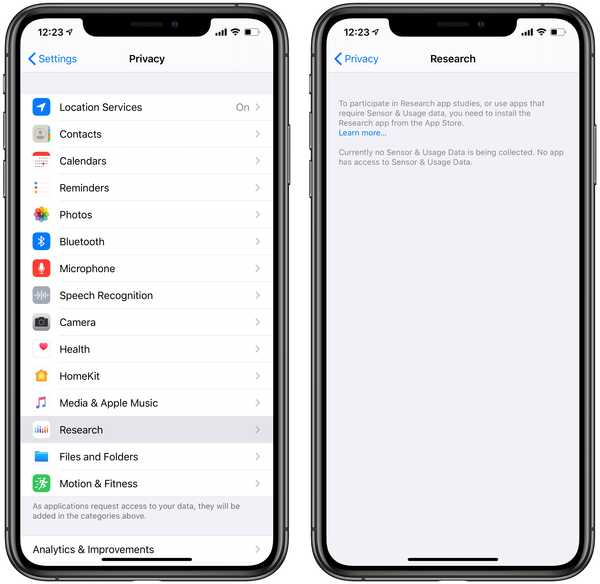
App's app voor medisch onderzoek heeft zijn eigen privacy-instellingen.
Van daaruit kunt u bepalen of bepaalde app-onderzoeken die toegankelijk zijn via de Research-app van Apple, toestemming hebben om sensor- en gebruiksgegevens van uw apparaat te verzamelen.
Je favoriete nieuwe functie van iOS 13.2?
Na het lezen van alles wat nieuw is dat de nieuwste iOS 13.2 software-update op tafel brengt, welke nieuwe functie heeft het meest indruk op je gemaakt, en waarom? Terwijl we toch bezig zijn, gaan jullie je aanmelden voor Siri of niet? Ik heb niets te verbergen, denk ik, dus ik ga Apple toestaan mijn steminteracties op te slaan en te analyseren omdat ik hen wil helpen Siri beter te maken.
Wat zijn je gedachten tot nu toe op iOS 13.2?
Laat het ons weten door je mening te delen in het commentaargedeelte hieronder.











